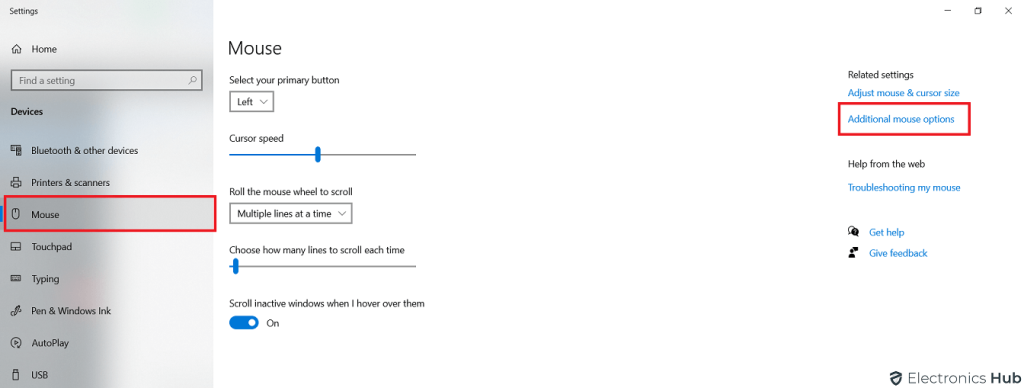对于游戏玩家来说,鼠标加速度是一个很受欢迎的术语,因为它一直是讨论的一部分。几乎每个基于技能的射击游戏都需要精确的瞄准,这是由鼠标运动控制的。您可以想象,您在此类游戏中的表现只能像您使用的鼠标一样出色。因此,诸如灵敏度,轮询率和鼠标加速度在游戏中很重要。
今天,我们将在指南中谈论鼠标加速度。在这里,我们将讨论鼠标加速度是什么,它如何影响您的游戏性能以及如何在系统上禁用它。
我们还将在指南中介绍不同版本的Windows以及MacOS,以便您可以成功关闭计算机上的鼠标加速度。坚持到最后,我们将提供一些有关如何改善游戏鼠标游戏性能的其他技巧。
什么是鼠标加速度?
用于计算机的鼠标有很多改进。与以前不同,有一些光小鼠可以提供更精确的运动,因为它甚至在鼠标上发现了丝毫运动。光标的移动基本上是输入到计算机时的输入,该输入在您玩游戏时保持不变。
鼠标加速度是Windows中的内置功能,也是MacOS,使此过程略有复杂。当小鼠加速度打开时,光标的运动会根据小鼠运动的速度而变化。因此,当您更快地在鼠标上移动鼠标时,您会发现光标位置较大的位移,从而覆盖了确切的距离。
对于那些将计算机用于生产力的任务的人来说,这是一个很棒的功能。它允许用户更快地到达屏幕上的某个点,而无需大量移动鼠标。此外,许多办公桌没有很多可用的空间,这足以足以足够的鼠标移动。在这种情况下,鼠标加速度非常有帮助。
为什么要关闭鼠标加速度?
现在您知道鼠标加速度如何有用,让我们转到鼠标加速度的缺点,以及为什么要立即将其关闭。对于游戏玩家来说,本节尤其重要,因为小鼠加速度在光标运动中引入了极大的不完美和不准确性。
在CSGO,战场,守望先锋等游戏中,您将不得不将鼠标移动到AIM。因此,在游戏中投入数百小时的游戏玩家为游戏机制和瞄准速度产生了肌肉记忆。尽管如此,由于鼠标加速度,许多熟练的游戏玩家似乎错过了投篮。如果打开此功能,如果您足够快地轻射鼠标,则一定会超越目标。
几乎所有基于技能的射击游戏都是快节奏的,需要快速的鼠标运动才能优势比对手。因此,在这种情况下,有必要禁用鼠标加速度,以获得所需的结果并发展肌肉记忆,您可以在关键的战斗情况下信任。
如果您想禁用计算机中的鼠标加速度,请检查我们指南中存在的解决方案。
鼠标加速的类型
在讨论如何禁用鼠标加速度之前,让我们了解其中有不同类型的鼠标加速度以及它们的工作方式。
1.阳性小鼠加速度
通常,在大多数计算机中通常观察到的小鼠加速度是阳性小鼠加速度。阳性小鼠加速度增加了光标覆盖的距离,随着小鼠的运动速度的提高。简单地说,光标将通过更快的鼠标位移覆盖更多距离。
2.负小鼠加速
顾名思义,负小鼠加速度以相反的方式起作用。此功能随着鼠标的运动速度提高,将小鼠覆盖的距离最小化。
通常,负小鼠加速度是由鼠标或鼠标驱动程序的问题引起的。但是,某些程序实施了此功能,以提供正面和负鼠标加速度的组合,这在某些游戏中可能很有用。
如何禁用鼠标加速度
现在,您知道禁用鼠标加速度有多重要,让我们指导您完成如何做到这一点。解决方案根据您的操作系统以及您拥有的操作系统的版本而有所不同。因此,从本指南中遵循适合系统的正确解决方案。
1.关闭Windows 10中的鼠标加速度
Windows 10是Windows OS最受欢迎的版本,并且由许多业余爱好者和专业游戏玩家使用。如果您还使用Windows 10,请按照此处给出的步骤关闭鼠标加速度。
- 搜索 ”鼠标设置”在Windows 10搜索栏中。
- 单击第一个结果鼠标图标。
- 在这里,您将找到基本选项,例如主按钮,滚动速度和光标速度。有关其他设置,请单击“其他鼠标选项”右侧链接。
- 在此窗口中,检查顶部,然后单击“指针选项”选项卡。
- 在顶部,您将找到一个称为“运动”的部分,其中包括光标速度和加速度设置。
- 取消选中显示“增强指针精度”的框,然后单击“应用”。
- 如果您发现光标运动的流动性突然降低,则鼠标加速度已被禁用。
2.关闭Windows 7和8中的鼠标加速度
如果您还没有机会升级到Windows 10,或者只是喜欢Windows OS的老式风格,那么您可能在计算机上使用Windows 7或8。这是您可以在Windows 7或8计算机上禁用鼠标加速度的方法。
- 在计算机的搜索栏中搜索“鼠标”一词。
- 现在,鼠标选项将以鼠标的3D图标出现在列表中。单击它以访问鼠标设置。
- 现在,您将看到与以前相同的窗口,其中提供了与鼠标相关的各种选项和参数。
- 转到“指针选项”选项卡。
- 然后,只需取消选中“增强指针精度”的框,然后单击“应用”即可。
3.逐步关闭Mac上的鼠标加速度
如今,Mac Systems上的游戏变得非常普遍,因为Steam现在在Mac上正式使用,以及CSGO等流行游戏。如果您在MacOS笔记本电脑或计算机上进行游戏,则需要做些事情来禁用鼠标加速度。
选项1:终端
- 为了禁用MACOS上的鼠标加速度,最快的方法是通过终端放置一个命令。
- 笔记本电脑或计算机上的开放终端。您可以从“应用程序”部分中存在的实用文件夹中执行此操作。
- 只需将命令放在此处,然后按Enter执行它。
默认写作.globalpreferences com.apple.mouse.scaling -1 - 执行命令后,重新启动计算机。
- 重新启动计算机后,检查鼠标的运动。您会注意到鼠标加速度现在已禁用。
选项2:系统设置
- MACOS计算机的替代解决方案是通过系统设置。为此,只需单击主屏幕上的Apple徽标,然后打开“系统首选项”即可。
- 现在,查找并打开“鼠标”部分。
- 在这里,您将发现几乎所有与鼠标以及鼠标运动有关的设置。
- 您可以在鼠标运动方面管理光标的跟踪速度,而不是禁用鼠标加速度。
- 尽管这不会消除鼠标加速的影响,但它肯定会使它们最小化。
停用小鼠加速后会期望什么
一旦关闭鼠标加速度,您就会注意到与光标不同的运动,这肯定会比以前慢得多。但是,请注意,您所经历的运动是完美的,可以随着鼠标的运动而扩展,而不受位移速度的影响。最初,您会在适应此调整时会发现一些困难,但最终您会习惯它。
如果您觉得鼠标的运动太低,则可以从鼠标设置上调高光标速度。虽然,如果您希望在竞争性游戏中获得高精度和精确度,则应该以低灵敏度发挥作用。游戏鼠标上的低感官可以使您更好地移动精度,并减少由于不必要的鼠标运动而丢失射击的机会。
如果您仍然在玩游戏中没有任何区别,请检查游戏中的鼠标设置,并确保启用“原始输入”选项。而且,如果您在禁用鼠标加速后对鼠标的性能感到满意,则可以在此处尝试更多的东西。
还检查:
增强游戏性能的其他选项
与常规小鼠相比,游戏小鼠提供了许多其他功能,这些功能可以改善鼠标的整体性能并在游戏中具有竞争优势。除了鼠标加速度外,您还可以改变一些东西。
鼠标灵敏度:这里提到的灵敏度实际上是操作系统中可用的灵敏度范围,可将鼠标运动转换为数字光标运动。您会找到一个滑块,可以在鼠标设置窗口中更改此灵敏度。但是,我们建议将滑块保持在死去的中心,并通过鼠标的DPI设置更改运动速度。
鼠标DPI:大多数高级游戏小鼠都提供通过该软件,您可以调整DPI。大多数小鼠还具有专用的DPI按钮,可让您在不必打开软件的情况下更改DPI设置。较高的DPI将增加光标的特定鼠标运动速度,而较低的DPI会降低它。您应该在鼠标上使用较高的DPI,并配对低游戏灵敏度,以获得最佳结果。
小鼠的轮询率:如果鼠标的控制软件允许投票率选项,只需将其调整为最大值,而无需三思而后行。它不会以负面的方式影响鼠标的性能,并为您提供传感器高度准确的运动检测。
外部鼠标修改
除了软件修改外,您还应考虑一些外部更改,以提高游戏鼠标的性能。通常,投资高级和大型鼠标垫有很大的帮助,因为它提供了流体运动以及更多的空间以获得更好的覆盖范围。
除了Mousepad外,您的桌子本身还必须足够大,以提供足够的鼠标运动空间。如果没有足够的空间,您将不得不提高游戏中的灵敏度,这将由于鼠标上轻微的不明智运动而进一步导致瞄准不完美。你也应该清洁鼠标匹配定期以使传感器不会受到随着时间的推移覆盖的灰尘和污垢的影响。
结论
在使用鼠标时,通常可以假设屏幕上的光标遵循鼠标的运动,这部分是正确的。虽然,如果您使用鼠标加速度并不完全一致。
在游戏社区中,关于鼠标加速度是否应打开还是关闭的讨论。尽管数十年来,许多专业游戏玩家一直在使用他们的游戏鼠标而没有加速,但有些人正在使用修改后的鼠标加速度,从而从鼠标中获得更好的性能。
如果您希望在计算机上禁用鼠标加速功能,那么您已经来了。在本指南中,您将找到有关如何在各种系统上禁用鼠标加速的详细信息。您还将找到禁用鼠标加速度的效果,以及可以进一步改善鼠标性能的其他修改。